Im Laufe der Zeit verbinden Sie Ihr Android-Telefon mit Dutzenden von Wi-Fi-Netzwerken. Und jedes Mal speichert Ihr Android-Telefon die Wi-Fi-Informationen einschließlich des Kennworts, damit Sie sich in Zukunft nahtlos wieder verbinden können. Das Problem entsteht, wenn Sie das gespeicherte Wi-Fi-Passwort auf Ihrem Android-Handy sehen wollen. Hier erfahren Sie, wie Sie ein Wi-Fi-Passwort unter Android finden.
Vielleicht verwenden Sie nicht gerne einen Passwort-Manager und haben das eingestellte Wi-Fi-Passwort zu Hause vergessen. Sie haben Besuch bekommen und fragen nun nach dem Passwort für Ihr WLAN. Oder vielleicht möchten Sie ein zweites Android-Telefon oder iPhone mit demselben Wi-Fi-Netzwerk verbinden. In jedem Fall müssen Sie das Wi-Fi-Passwort herausfinden und wir haben eine Lösung dafür.
Wi-Fi-Passwort auf Android herausfinden
Bevor Sie sich daran machen, das Wi-Fi-Passwort zurückzusetzen, sollten Sie den folgenden Trick anwenden, der es anderen oder Ihren Zweitgeräten ermöglicht, sich mit dem Wi-Fi-Netzwerk zu verbinden.
Es gibt nur einen Nachteil. Auf Ihrem Telefon muss Android 10 oder höher installiert sein. Gehen Sie zu den Einstellungen > Über das Telefon > Softwareinformationen und überprüfen Sie die aktuelle Android-Version. Vergewissern Sie sich, dass die Betriebssystemversion 10.0 oder höher ist.
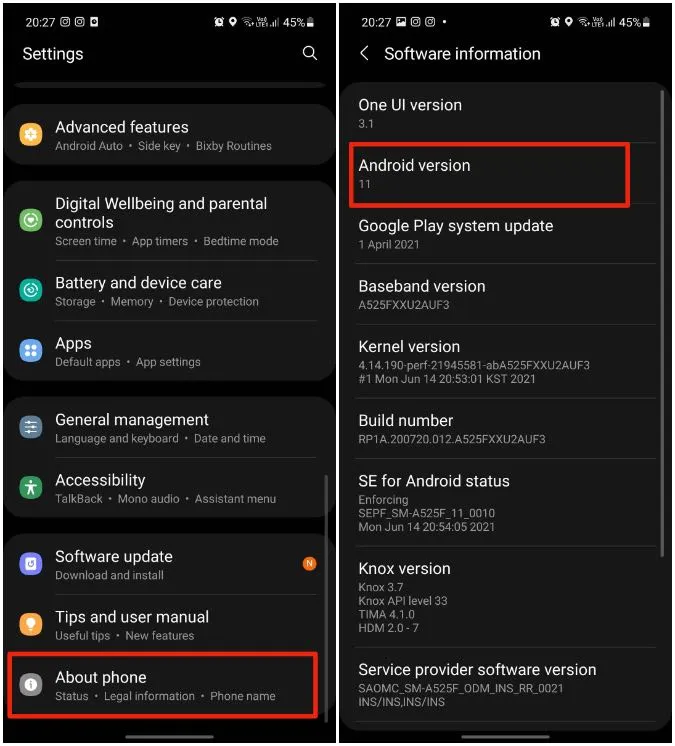
Im folgenden Beispiel verwenden wir ein Samsung-Telefon, auf dem One UI 3.1 auf Android 11 OS läuft. Je nach Hersteller kann das Einstellungsmenü anders aussehen. Aber seien Sie versichert, dass der Trick auf allen kompatiblen Android-Telefonen funktioniert, die es gibt.
Wi-Fi QR-Code scannen
Es ist ganz einfach, einen QR-Code Ihrer Wi-Fi-Verbindung zu generieren, so dass andere den Code einfach scannen und sich mit dem Wi-Fi-Netzwerk verbinden können. Führen Sie die folgenden Schritte aus.
1. öffnen Sie die App Einstellungen auf Ihrem Android-Telefon.
2. gehen Sie zu Verbindungen > Wi-Fi.
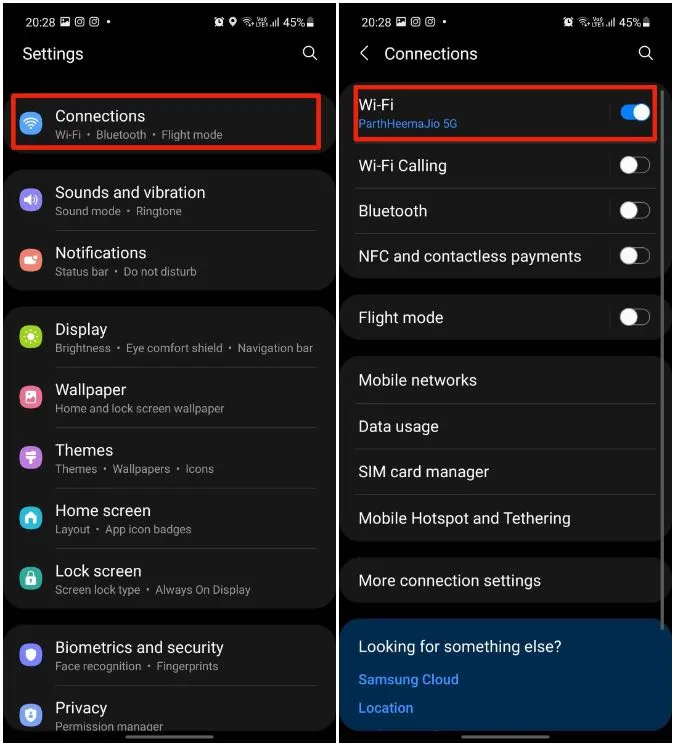
3. wählen Sie die verbundene Wi-Fi-Verbindung aus.
4. tippen Sie auf das Zahnrad-Symbol neben dem Wi-Fi-Namen.
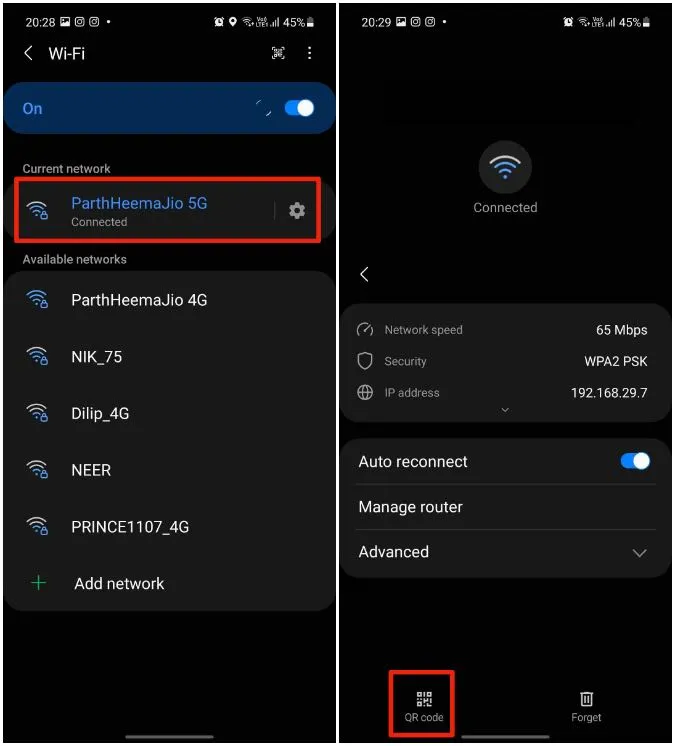
5. tippen Sie unten auf die Option QR-Code.
(6) Das Betriebssystem generiert einen scannbaren QR-Code für die Wi-Fi-Verbindung. Sie können ihn entweder als Bild speichern oder direkt über ein soziales Konto teilen.
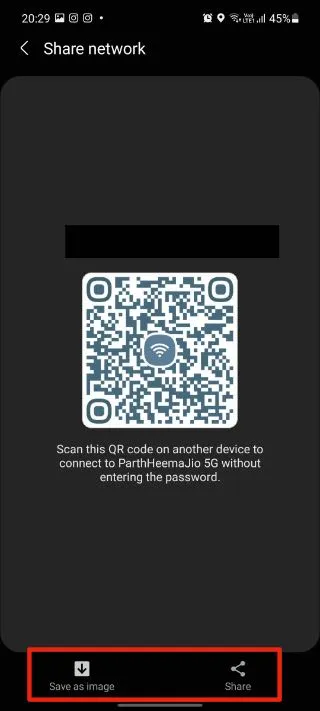
Jetzt benötigen Sie einen QR-Code-Scanner auf dem anderen Gerät, um sich mit dem Wi-Fi-Netzwerk zu verbinden, ohne ein Passwort eingeben zu müssen.
Einige Android-Telefone verfügen über einen speziellen QR-Code-Scanner, der in die Kamera-App integriert ist. Sobald Sie die native Kamera-App öffnen und versuchen, den QR-Code zu scannen, erkennt der Sucher der Kamera den QR-Code und öffnet das Popup-Fenster für die Verbindung mit einem Wi-Fi-Netzwerk.
Auch wenn Ihr Android-Telefon nicht über einen integrierten QR-Code-Scanner verfügt, können Sie die nachstehende App eines Drittanbieters ausprobieren und jede Art von QR-Code scannen.
QR Code & Barcode Scanner von QR Easy
Dies ist eine der hoch bewerteten QR-Code-Scanner-Apps zum Scannen von QR-Codes unterwegs. Öffnen Sie den Google Play Store über den unten stehenden Link und installieren Sie die App.
Sie ist weniger als 3 MB groß und die Installation der App sollte nicht länger als eine Minute dauern. Öffnen Sie die App und wählen Sie Scannen mit der Kamera. Erteilen Sie die entsprechende Berechtigung für den Zugriff auf den Kamera-Finder und scannen Sie den QR-Code, den Sie mit den oben beschriebenen Schritten auf dem anderen Gerät erzeugt haben.
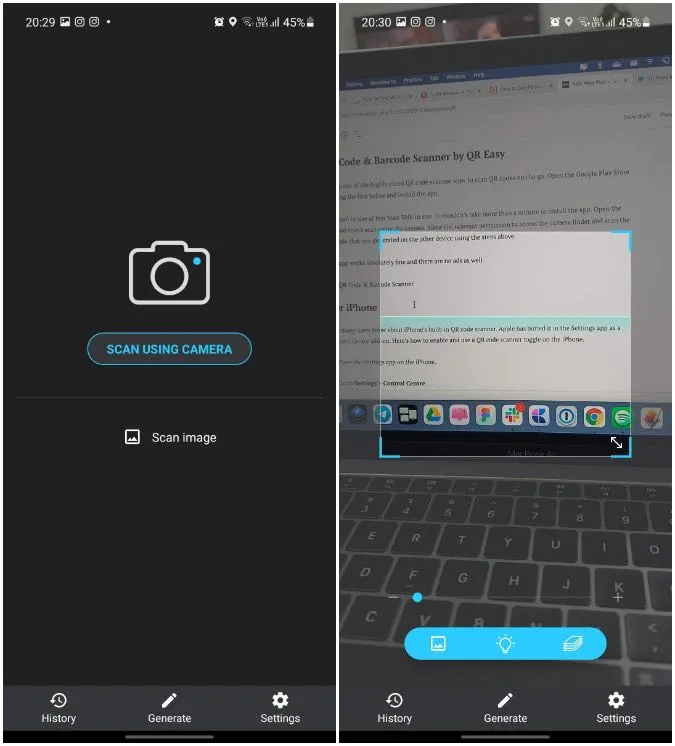
Die App funktioniert einwandfrei und es gibt auch keine Werbung.
QR Code & Barcode Scanner herunterladen
Für iPhone
Nur wenige Benutzer kennen den integrierten QR-Code-Scanner des iPhone. Apple hat ihn in der App Einstellungen als Zusatz zum Kontrollzentrum versteckt. Hier erfahren Sie, wie Sie den QR-Code-Scanner auf dem iPhone aktivieren und verwenden können.
1. öffnen Sie die Einstellungen-App auf dem iPhone.
2. gehen Sie zu Einstellungen > Kontrollzentrum.
3. scrollen Sie nach unten und tippen Sie auf das + Symbol neben der Option Code Scanner.
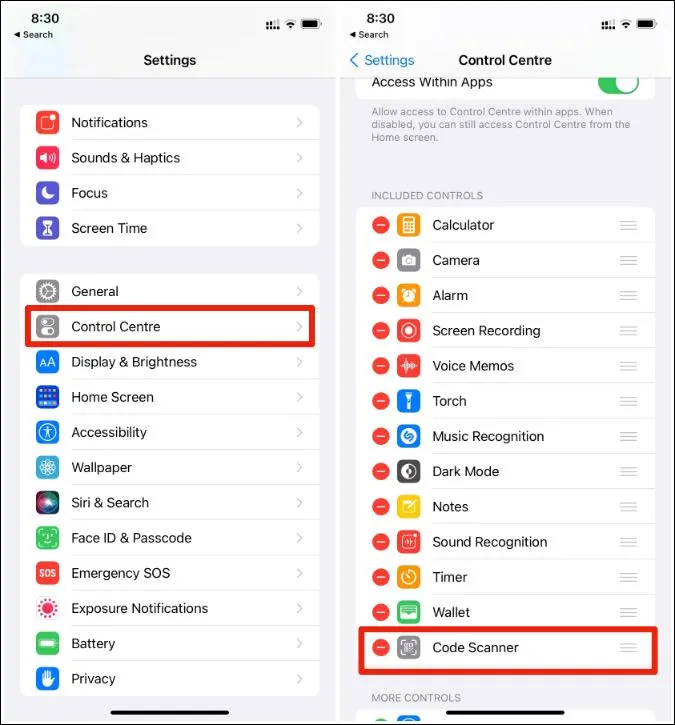
4. wischen Sie nun von der oberen rechten Ecke nach unten und öffnen Sie das Kontrollzentrum-Menü. Wenn Sie ein iPhone mit Home-Button verwenden, können Sie von unten nach oben wischen, um das Control Center-Menü zu öffnen.
5. tippen Sie auf die Schaltfläche Code Scanner und scannen Sie den QR-Code auf Ihrem Android-Gerät.
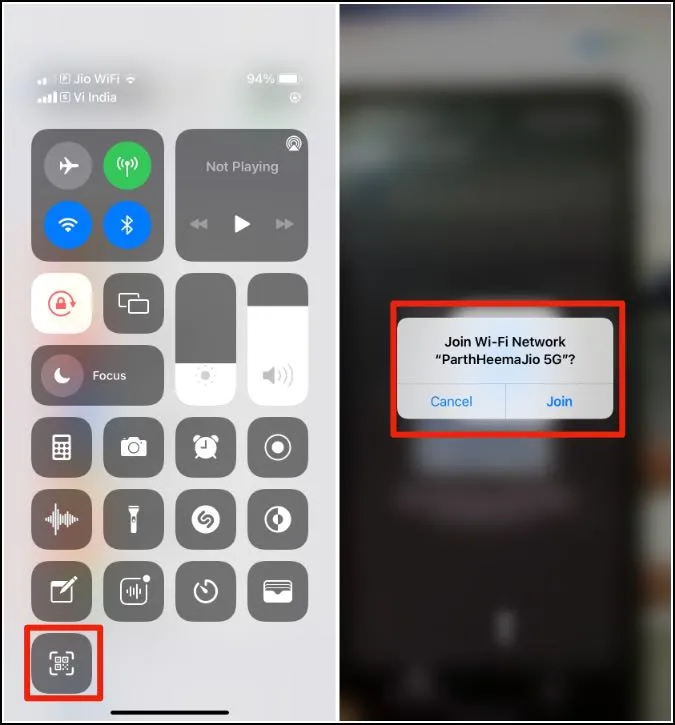
Das iPhone fordert Sie auf, sich mit demselben Wi-Fi-Netzwerk zu verbinden. Tippen Sie auf OK und Sie sind startklar.
Für Android 9 und niedriger
Wenn auf Ihrem Android-Telefon Android Pie oder niedriger läuft, können Sie das Wi-Fi-Passwort nur über Apps von Drittanbietern einsehen oder freigeben. Sie müssen Ihr Gerät rooten, damit diese Apps auf Ihrem Telefon funktionieren.
Bevor Sie Ihr Telefon rooten, möchten wir Sie vor den möglichen Unzulänglichkeiten dieser Technik warnen. Wenn während des Root-Vorgangs etwas schief geht, kann es sein, dass Sie am Ende ein Telefon haben, das so nützlich ist wie ein Briefbeschwerer. Außerdem erlischt dadurch die Garantie des Unternehmens auf Ihr Telefon.
Es gibt viele Apps im Play Store, die behaupten, Wi-Fi-Passwörter für gerootete Android-Telefone anzeigen zu können. Unter diesen haben wir WiFi Password Viewer anhand von Bewertungen und Rezensionen als eine zuverlässige Lösung gefunden.
Laden Sie die App herunter, öffnen Sie sie, gewähren Sie ihr vollen Zugriff auf Ihr Gerät und sie wird die Wi-Fi-Informationen für Sie extrahieren.
WiFi Password Viewer herunterladen
Zusammenfassung: Wi-Fi-Passwort auf Android finden
Sie haben Ihr Wi-Fi-Passwort vergessen und möchten es mit anderen teilen? Sie brauchen keinen Hack, um an die Informationen zu gelangen. Mit den oben beschriebenen Schritten können Sie auf einem modernen Android-Telefon ganz einfach eine Wi-Fi-Verbindung freigeben, indem Sie einen QR-Code erzeugen.
Restaurants und Cafébesitzer können den QR-Code auch ausdrucken und an der Theke anbringen. Vermeiden Sie nach Möglichkeit Lösungen von Drittanbietern über die Root-Methode.
